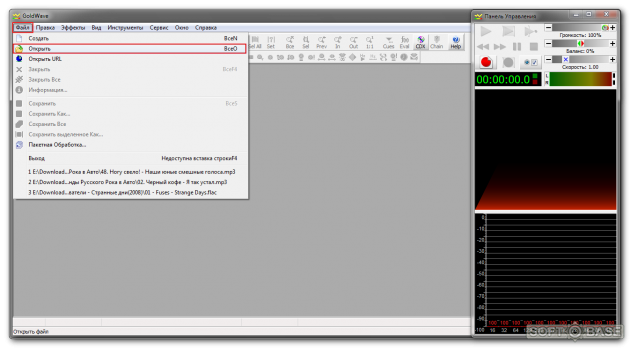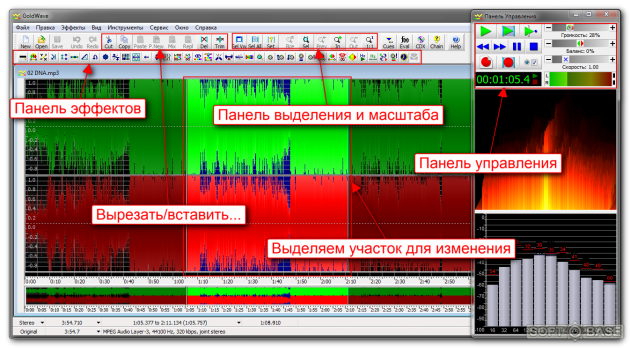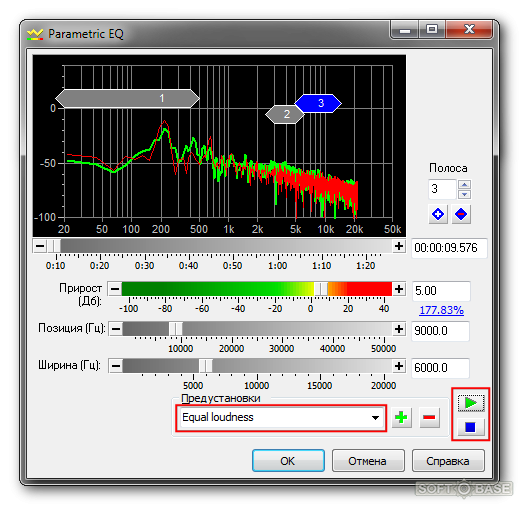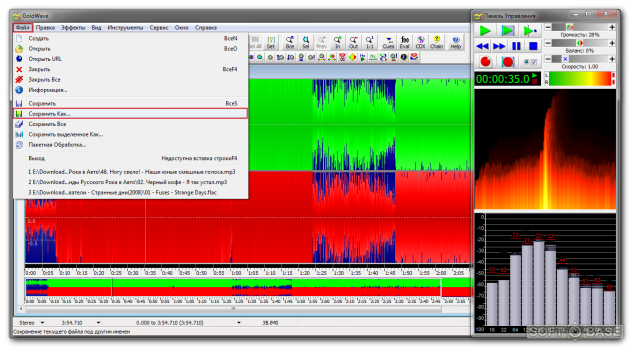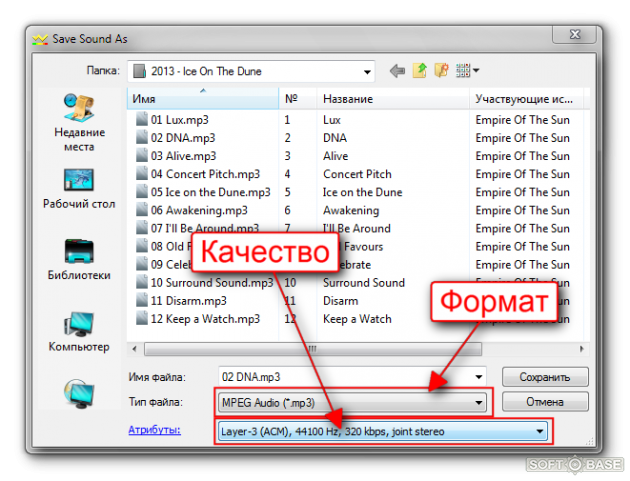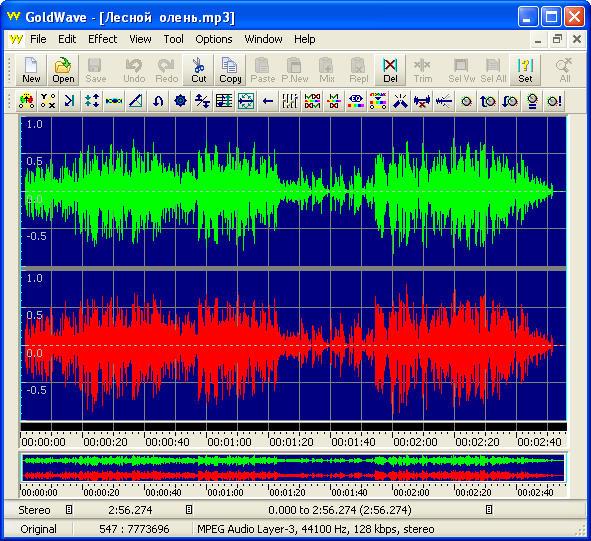Предлагаем инструкцию по использованию программы GoldWave.
1. После запуска программы нажимаем заходим в Файл – Открыть и выбираем композицию для редактирования.
2. Теперь разберёмся с элементами программы: отдельным окном расположена Панель управления, позволяющая управлять воспроизведением трека; вверху присутствуют вездесущие кнопки Вырезать, Копировать, Вставить, позволяющие производить монтаж выделенной части аудио трека; справа от них кнопки для выделения и масштабирования трека, которые пригодятся для более точного и правильного монтажа; ниже – Панель эффектов, которая позволит видоизменить композицию, начинающим не рекомендую использовать эту панель, пользуйтесь вкладкой Эффекты в главном меню программы, о ней мы ещё поговорим.
3. Принцип модификации композиции такой – выделяем мышкой определённую часть трека, либо вырезаем/копируем, чтобы вставить в другом месте, либо применяем эффект на выделенную область.
4. Заходим во вкладку Эффекты. Почему новичкам проще пользоваться этим меню, чем Панелью эффектов? Потому что здесь все пункты с названиями, не нужно наводить на каждый пункт курсором для подсветки его предназначения. Также рекомендую обратить внимание на пункт Фильтр – он поможет без больших напрягов модифицировать композицию.
5. Итак, выбираем любой понравившийся эффект, выбираем Предустановки и на месте прослушиваем результат с помощью кнопок управления Старт и Стоп. Возможно корректировать эффект вручную, использую бегунки или графическое отображение эффекта.
6. Модифицировав композицию, выделяем её всю или отдельную часть для сохранения, заходим в Файл – Сохранить Как…
7. Выбираем папку для сохранения, имя композиции, в поле Тип файла устанавливаем формат (mp3, flac, wav…), ниже выбираем нужный битрейт файла. Нажатие на Сохранить конвертирует трек в выбранный формат.
Вот и всё!
Представляю вашему внимаю очень известную программу, которая пользуется большим интересом. В общем перед вами отличный звуковой редактор, на официальном сайте разработчики пишут, что он имеет огромное количество функций и поэтому даже может поспорить с такими известными разработками в этой области как Sound Forge и Adobe Audition, а также некоторыми другими, я думаю вам стоит попробовать с нашего проекта в полной новости, если конечно вам надо отредактировать музыкальный файл.
Представленная программа имеет все нужные инструменты для быстрой и точной обработки и дальнейшего редактирования звука. Приложение умеет работать с большим количеством разных аудио форматов, список полный всегда доступен на официальном сайте, я напишу только некоторые: WAV, MP3, AU, OGG, VOC и так далее, есть даже очень редкие, в общем сложно будет найти формат с которым программа не умеет работать. GoldWave естественно умеет вести запись с микрофона, с разных внешних устройств которые подключены к линейному входу вашей звуковой карты, также не забываем про большое количество встроенных аудио эффектов, с помощью которых можно украсить трек.
В GoldWave реализована одна интересная штука, можно работать с DirectX плагинами, также вы сможете создавать целые цепочки из эффект-процессоров. Отдельно стоит отметить модуль под названием Expression Evaluator, насколько я смог понять он уникален, а фишка его вот в чем, он использует стандартные математические функции и всего спустя несколько минут, программа сможет сгенерировать любой звуковой сигнал, создать мелодию и так далее. GoldWave обладает неплохим набором встроенных фильтров, например если у вас есть старая запись можно убрать шумы и так далее. Если вам надо пакетно обработать файлы, то эта функция реализована тоже, можно проводить качественную конвертацию.
Мне хочется отметить удобный интерфейс программы, в нем достаточно легко разобраться, думаю проблем с ознакомлением не будет, файлы вы сможете добавлять сразу в главное окно, надо просто перенести их мышью. В архиве к GoldWave вы найдете Русификатор и лекарство, думаю проблем с ними у вас не возникнет. Вот такая в общем перед вами программа, надеюсь пригодится, не забываем отписываться в комментариях на этот счет, удачного всем дня!
Если вам необходимо отредактировать аудиофайл на своем компьютере, для начала необходимо выбрать подходящую программу. Какую именно, зависит от задач, которые вы перед собой ставите. GoldWave — продвинутый аудиоредактор, функциональных возможностей которого точно хватит, чтобы покрыть запросы самых взыскательных пользователей.
Голд Вейв — это мощный редактор аудио с профессиональным набором функций. При довольно простом и понятном интерфейсе, небольшом объеме, данная программа имеет в своем арсенале большой набор инструментов и широкие возможности для работы со звуком, начиная от самых простых (к примеру, создание рингтона), до действительно сложных (ремастеринг). Давайте же более подробно рассмотрим все те возможности и функции, которые этот редактор может предложить пользователю.
Редактирование аудио включает в себя довольно много задач. Это может быть обрезка или склейка файла, желание вырезать отдельный фрагмент из трека, уменьшить или увеличить громкость, смонтировать подкаст или запись радиоэфира — все это можно сделать в GoldWave.
Обработка эффектами
В арсенале данного редактора содержится довольно много эффектов для обработки аудио. Программа позволяет работать с частотным диапазоном, изменять уровень громкости, добавить эффект эхо или реверб, включить цензуру, а также многое другое. Внесенные изменения можно сразу же прослушать — все они отображаются в режиме реального времени.
Каждый из эффектов в Голд Вейв уже имеет предустановленные настройки (пресеты), но все их также можно изменить вручную.
Запись аудио
Данная программа позволяет записывать аудио практически с любого устройства, подключенного к ПК, главное, чтобы он его поддерживал. Это может быть микрофон, с которого можно записать голос, или радиоприемник, с которого можно записать эфир, или же музыкальный инструмент, игру на котором тоже можно записать всего в несколько кликов.
Оцифровка аудио
Продолжая тему записи, отдельно стоит отметить возможность оцифровки аналогового аудио в GoldWave. Достаточно подключить к ПК кассетный магнитофон, мультимедийный плеер, виниловый проигрыватель или «бабинник», подключить это оборудование в интерфейсе программы и начать запись. Таким образом вы можете оцифровать и сохранить на компьютер старые записи с пластинок, кассет, бабин.
Восстановление аудиозаписей
Записи с аналоговых носителей, оцифрованные и сохраненные на ПК, зачастую, оказываются далеко не самого лучшего качества. Возможности этого редактора позволяют очистить от шумов аудиозаписи с кассет, пластинок, убрать гул или характерное шипение, щелчки и прочие дефекты, артефакты. Кроме того, можно удалить провалы в записи, длительные паузы, обработать частоты треков с помощью продвинутого спектрального фильтра.
Импорт треков с CD
Хотите сохранить на компьютер альбом музыкального исполнителя, который есть у вас на CD без потери качества? Сделать это в Голд Вейв довольно просто — вставьте диск в привод, дождитесь его обнаружения компьютером и включите в программе функцию импорта, предварительно настроив качество треков.
Анализатор аудио
GoldWave помимо редактирования и записи аудио позволяет выполнять его детальный анализ. Программа может отображать аудиозапись посредством амплитудных и частотных графиков, спектрограмм, гистрограмм, стандартного волнового спектра.
Используя возможности анализатора, можно обнаружить проблемы и дефекты записи записи или воспроизведения, проанализировать частотный спектр, отделить ненужный диапазон и многое другое.
Поддержка форматов, экспорт и импорт
Голд Вейв — это профессиональный редактор, и он по умолчанию обязан поддерживать все актуальные форматы аудио. В числе таковых MP3, M4A, WMA, WAV, AIF, OGG, FLAC и многие другие.
Вполне очевидно, что файлы данных форматов можно как импортировать в программу, так и экспортировать из нее.
Конвертирование аудио
Аудиофайлы, записанные в любом из выше перечисленных форматов, можно конвертировать в любой другой из поддерживаемых.
Пакетная обработка
Данная возможность особенно удобна при конвертировании аудио. В GoldWave не нужно ждать, пока закончится конвертирование одного трека, чтобы добавить другой. Просто добавьте «пакет» аудиофайлов и начните их преобразование.
Кроме того, пакетная обработка данных позволяет нормализовать или выровнять уровень громкости для заданного количества аудиофайлов, экспортировать все их в одинаковом качестве или наложить определенный эффект на выбранные композиции.
Гибкость настройки
Отдельного внимания заслуживают возможности по настройке Голд Вейв. Программа, которой и без того легко и удобно пользоваться, позволяет назначить собственные комбинации горячих клавиш на большинство выполняемых команд.
Также можно задать собственное расположение элементов и инструментов на панели управления, изменить цвет волновой формы, графиков и т.д. Кроме всего этого, можно создавать и сохранять собственные профили настроек, применимые как для редактора в целом, так и для отдельных его инструментов, эффектов и функций.
Говоря более простым языком, столь широкий функционал программы всегда можно расширить и дополнить путем создания собственных надстроек (профилей).
– мощный звуковой редактор, предназначен для проигрывания, редактирования, смешивания и анализа звуковых файлов.
Умеет работать с большими файлами, быстрее других программ. Имеет много разных эффектов. Понимает множество форматов MP3 WAV AU IFF VOC SND MAT AIFF raw data, также умеет конвертировать из одного формата в другой.
Умеет записывать файлы с audio CD. позволяет осуществлять запись звука с микрофона или линейного входа компьютера, импортировать музыкальные файлы различных форматов (WAV, MP3, OGG, AIFF и т.д.). Программа отображает волновые формы и спектрограммы уровня громкости трека в реальном времени, имеет хороший набор встроенных эффектов обработки звука, поддерживает Direct-X плагины и многое другое.
Основные функции:
- Слушать, редактировать, микшировать и анализировать аудио
- Запись аудио с кассет, пластинок, радио и т.д. через линию компьютера
- Запись диктовку через микрофон диктовку или воспроизводить на медленной скорости для транскрипции
- Запись и редактирование аудио для подкастинга
- применять специальные эффекты, такие как увядает, эквалайзер, допплер, механизировать, эхо, реверс, фленджер, и более
- Цифровая переиздания и восстановления старых записей с функцией подавления шума и поп-фильтры нажмите
- Создать идеальную цифровые копии аудио CD треков, используя инструмент CD Reader и сохранять их в WMA, MP3, OGG файлы
- редактировать музыку для танцев программы, фигурное катание, гимнастика
- анализировать человеческую речь, пение птиц, китов песни
- Продемонстрировать цифровой обработки сигнала с фильтром эффектов и инструментов оценки выражений
- Просмотр разнообразие в режиме реального времени изображения и VU метров
- Преобразование файлов в / из различных форматов, таких как WAV, WMA, MP3, OGG, AIFF, AU, VOX и даже сырые бинарные данные
Основные характеристики:
- Multiple Document Interface для работы с большим количеством файлов в одной сессии
- Огромный редактирования файлов: 4GB и за ее пределами (NTFS только)
- Настраиваемые оперативной памяти или жесткого диска редактирования
- Высокое качество: 24-бит, 192 кГц
- в режиме реального времени изображения: бар, волны, спектрограмм, VU метр, …
- Быстрое неразрушающего редактирования. Вырезать, копировать, удалять и отменить принимать только доли секунды, независимо от размера файла
- Несколько уровней отмены
- Многие эффекты: искажение, допплер, эхо, фильтр, механизировать, смещение, кастрюли, объем формирования, инвертирование, изменение частоты дискретизации, эквалайзер, Time Warp, шаг, реверберация, объем совпадений, микшер, …
- Влияние предварительного просмотра и пресеты
- Аудио восстановления фильтрами: уменьшение шума, поп / plick, гладкий
- Поддерживаемые форматы файлов (WAV, MP3, OGG, AIFF, AU, VOX, мат, SND, VOC, необработанные двоичные данные, текстовые данные, и больше)
- Формат файла плагины для следующего поколения сжатия звука, таких как WMA, Ogg Vorbis, FLAC и.
- DirectX Audio Plug-в хостинг
- Влияние цепи редактор
- Аудио CD Reader
- Пакетная обработка и преобразование
- Перетащите и падение ключевых точек, с авто-кий и особенности файл расщепления.
- Прямой сигнал редактирования с помощью мыши
- Настраиваемые баров инструмент
- Настраиваемые цвета сигнала
- Несколько встроенных специальных возможностей и сочетаний клавиш
Is a top rated, professional digital audio editor. It contains so many great features, you will be amazed by all the things it can do. Play, edit, mix, and analyze audio. Record audio from cassettes, vinyl records, radio, etc. through your computer’s line-in. Record dictation through a microphone or play dictation back at a slower speed for transcription (with foot pedal control). Record and edit audio for podcasting or telephone systems. Apply special effects, such as fade, equalizer, doppler, mechanize, echo, reverse, flanger, and more. Digitally remaster and restore old recordings with noise reduction and pop/click filters. Make perfect digital copies of audio CD tracks using the CD Reader tool and save them in wav, wma, mp3, or ogg files.
Все танцоры в какой-то момент при выборе музыки понимают, что хотели бы вырезать какой-то кусок из композиции, а где-то наоборот прибавить. А танцорам, выступающим на конкурсах, еще приходится выбирать музыку, продолжительность которой соответствует правилам конкурса. Чаще всего проще отрезать ненужный кусок в полюбившейся песне, чем подбирать музыку по продолжительности.
Поэтому мы сейчас рассмотрим, как редактировать музыку в программе Gold
Wave.
В данной программе очень много функций, мы рассмотрим только самые необходимые.
Для начала нужно скопировать музыку с диска на компьютер. Если у вас МР3 диск, то вы можете просто выделить нужные вам треки и перетащить курсором в нужную папку. Если у вас
CD диск, то копировать на компьютер надо через программу.
Если в дальнейшем вам понадобится перевести музыку из одного формата в другой, Вы можете использовать эту программу.
Работа с музыкой
Теперь начинаем работать непосредственно с той песней или композицией, которую Вам надо отредактировать.
- Выбираем в верхней строке папку, где содержится музыка, затем в большем окне находим нужный трек, нажимаем на него и, когда он появился в нижней строке, нажимаем «открыть»
;
- Вот так выглядит музыкальная дорожка:
- Чтобы увеличить дорожку, для удобства выбора нужного момента в музыке, используем значок ЛУПЫ+
в верхней строке меню или ЛУПА-
, чтобы уменьшить звуковую дорожку. Пример увеличенной дорожки:
- Чтобы прослушать конкретный отрезок, нажимаем правой кнопкой мыши в том месте, откуда хотим прослушать и выбираем «Воспроизвести отсюда»
;
- Так же в меню есть кнопка прослушивания (зеленый треугольник)
, стоп (синий квадрат);
РЕЗКА МУЗЫКИ
- Для начала определяем, какой кусок музыки вы хотите отрезать;
- Затем устанавливаем границы того куска, который не нужен. В начале удаляемого куска щелкаем правой кнопкой мыши и выбираем «установить начало»
- Теперь то, что останется — выделено темным; то, что удалится — осталось без выделения. Если вам надо удалить с этого момента и до конца
, то можно не устанавливать окончание
- Затем устанавливаем границы окончания удаляемого отрезка музыки (так же правой кнопкой мыши) — «установить окончание»
- Выглядит теперь так:
- Чтобы вырезать кусок, нажимаем «ножницы»
в меню над звуковой дорожкой; - После удаления выглядит так. Вертикальная дорожка — это стык оставшихся кусков музыки
ГРОМКОСТЬ
(затухание, нарастание, тишина)
Так же можно вставить тишину в музыке.
КОПИРОВАНИЕ И ВСТАВКА
Мы можем не только удалять ненужные отрезки, но и копировать и вставлять часть музыки. Для того, чтобы скопировать отрезок:
Получаем два одинаковых отрезка
СЛИЯНИЕ ФАЙЛОВ
При необходимости мы может сделать из нескольких трэков один.
GoldWave – бесплатный и полноценный мультиплатформенный аудио редактор, выполняющий всевозможные действия по работе со звуковыми файлами.
Несмотря на скромный размер дистрибутива, обладает внушительными инструментами как простых записи и редактирования, так и самых сложных процессов обработки и конверсии.
Скачать GoldWave можно бесплатно и на русском языке в сборке RUS с официального сайта по ссылке https://сайт/goldwave/ ниже. Софт легко удовлетворит требования самых искушенных пользователей благодаря многообразию возможностей, легкости в использовании и гибкости в настройках.
Функционал GoldWave RUS
По своей функциональности программа может на равную конкурировать с более известными аналогами:
- прослушивание и анализ;
- редактирование и микширование;
- запись с кассет, радио, через микрофон;
- применение специальных эффектов;
- реставрация старых мелодий;
- создание цифровых копий с CD;
- использование дополнительных фильтров;
- преобразование из одного формата в другой;
- предварительное воспроизведение;
- использование таймера и перемотки;
- преобразование текста в речь и наоборот;
- групповая обработка и конвертация.
Программа отличается стабильной работой и комфортным интерфейсом. Главное окно GoldWave содержит в себе основные элементы управления воспроизведением звука (запуск, пауза, остановка, перемотка). Кроме того здесь же расположены различные эффекты (эхо, реверберацию, фленжер и т.д.), а также возможные действия с записью (например, обрезка, копирование, масштабирование). Наведение курсора мыши на кнопку покажет ее функцию.
Скачивание, установка и использование GoldWave на русском языке
Загрузить приложение-редактор рекомендуется с официального сайта, а также по ссылке полная версия. Устанавливать утилиту рекомендуется стандартным способом на диск С для корректной работы. Использование и некоторые из наиболее интересных возможностей:
- Обработка как отдельных файлов, так и целых папок, а также вложений несколькими щелчками мыши с сохранением структуры.
- Продвинутым пользователям доступны все преимущества и гибкость обработки звуковых файлов с помощью командной строки.
- В то же время, большинство эффектов включают пресеты для часто используемых настроек, поэтому вовсе не обязательно быть экспертом по аудио.
- Настраиваемый бар инструментов и назначение собственных сочетаний клавиш практически для любой функции программы.
- Добавление плагинов, в том числе DirectX, APEFile, GWBPMCounter, GWMPVisual внесет еще больше функциональности.
Для выполнения простых действий, таких как копирование фрагментов аудиофайла, соединение двух аудиодорожек, удаление лишней части аудиозаписи — нет смысла использовать профессиональные платные программы, лучше для этих целей поискать бесплатный аудиоредактор. GoldWave, несмотря на англоязычный интерфейс (в интернете можно найти русификатор), отлично подойдет для несложной обработки звуковых файлов, так как содержит в себе почти все необходимые инструменты.
В программу можно добавить файл практически любого популярного формата, для сохранения уже обработанного файла приложение также поддерживает mp3, wav, ogg, flac, wma. Таким образом, GoldWave вполне подходит не только для редактирования, но и и для изменения формата.
После установки программа полностью готова к работе. В разделе настроек Options
нужно указать аудиокарту и проверить насколько правильно программа определила микрофон и другие подключенные устройства, необходимые для аудиозаписи, и отрегулировать уровень громкости.
Настройки GoldWave
Поскольку в процессе редактирования довольно часто требуется отменить какие-либо операции, на вкладке Strorage
нужно установить их количество.
Вкладка Strorage
Также для выполнения наиболее часто выполняемых операций можно настроить горячие клавиши, что делается в разделе Options
на вкладке Keyboard
.
Настройка горячих клавиш
GoldWave имеет довольно большой набор инструментов, из которых скорее всего постоянно вы будете пользоваться только небольшой их частью, поэтому для удобства лучше настроить панель Tool Bar
с востребованными вами опциями, а остальные скрыть.
Панель \»Tool Bar
\»
Добавив файл, на статусной панели вы увидите его размер и формат. Чтобы перейти к редактированию необходимо воспользоваться либо командами на панели Tool Bar
, либо командами меню.
В правой части окна программы находятся кнопки для воспроизведения файлов, создания записи с микрофона, а также беспрерывного проигрывания указанного вами определенного момента композиции.
Контрольная панель
Для внесения в аудиофайл любых изменений необходимо предварительно выделить нужный фрагмент, что делается в специальном окне с помощью маркеров. Естественно, данный редактор поможет вырезать любой фрагмент аудиозаписи, склеить несколько файлов, обрезать ненужные части и отрегулировать громкость.
Склеивание файлов в GoldWave
Для склеивания различных композиций в одну необходимо в последовательном порядке добавить файлы в программу, а далее в разделе меню Tools
выбрать команду File Merger
.
Всё просто!
Процесс пошел!
Если же вам нужно склеить файлы не целиком, а только их фрагменты, то в этом случае вы также добавляете файлы в программу, выделяете маркерами части, в разделе \»Tools
\» выбираете соответствующий инструмент для копирования и в рабочем окне в требуемом порядке последовательно вставляете скопированные вами фрагменты.
Редактирование файлов в GoldWave
Для редактирования в разделе меню Edit
находятся инструменты, с помощью которых вы сможете добавить эффект эхо Echo
, перемотать запись в обратном порядке Reverse
, придать звуку электронное, металлическое звучание Mechanize
, причем выбрав эту опцию, интенсивность данной обработки вы сможете установить самостоятельно, изменить тональность Pitch
, сделать звук объемным Reverb
, поменять баланс между звуковыми каналами Stereo
и убрать из композиции голос Reduce Vocals
.
Для улучшения качества звучания можно воспользоваться эквалайзером, а также такими функциями как Pop/Click
, предназначенной для удаления из записи различных посторонних звуков, и Volume
, разработанной для регулирования громкости в выбранных фрагментах, вплоть до наложения тишины.
Все танцоры в какой-то момент при выборе музыки понимают, что хотели бы вырезать какой-то кусок из композиции, а где-то наоборот прибавить. А танцорам, выступающим на конкурсах, еще приходится выбирать музыку, продолжительность которой соответствует правилам конкурса. Чаще всего проще отрезать ненужный кусок в полюбившейся песне, чем подбирать музыку по продолжительности.
Поэтому мы сейчас рассмотрим, как редактировать музыку в программе Gold
Wave.
В данной программе очень много функций, мы рассмотрим только самые необходимые.
Для начала нужно скопировать музыку с диска на компьютер. Если у вас МР3 диск, то вы можете просто выделить нужные вам треки и перетащить курсором в нужную папку. Если у вас
CD диск, то копировать на компьютер надо через программу.
Если в дальнейшем вам понадобится перевести музыку из одного формата в другой, Вы можете использовать эту программу.
Работа с музыкой
Теперь начинаем работать непосредственно с той песней или композицией, которую Вам надо отредактировать.
- Выбираем в верхней строке папку, где содержится музыка, затем в большем окне находим нужный трек, нажимаем на него и, когда он появился в нижней строке, нажимаем «открыть»
;
- Вот так выглядит музыкальная дорожка:
- Чтобы увеличить дорожку, для удобства выбора нужного момента в музыке, используем значок ЛУПЫ+
в верхней строке меню или ЛУПА-
, чтобы уменьшить звуковую дорожку. Пример увеличенной дорожки:
- Чтобы прослушать конкретный отрезок, нажимаем правой кнопкой мыши в том месте, откуда хотим прослушать и выбираем «Воспроизвести отсюда»
;
- Так же в меню есть кнопка прослушивания (зеленый треугольник)
, стоп (синий квадрат);
РЕЗКА МУЗЫКИ
- Для начала определяем, какой кусок музыки вы хотите отрезать;
- Затем устанавливаем границы того куска, который не нужен. В начале удаляемого куска щелкаем правой кнопкой мыши и выбираем «установить начало»
- Теперь то, что останется — выделено темным; то, что удалится — осталось без выделения. Если вам надо удалить с этого момента и до конца
, то можно не устанавливать окончание
- Затем устанавливаем границы окончания удаляемого отрезка музыки (так же правой кнопкой мыши) — «установить окончание»
- Выглядит теперь так:
- Чтобы вырезать кусок, нажимаем «ножницы»
в меню над звуковой дорожкой; - После удаления выглядит так. Вертикальная дорожка — это стык оставшихся кусков музыки
ГРОМКОСТЬ
(затухание, нарастание, тишина)
Так же можно вставить тишину в музыке.
КОПИРОВАНИЕ И ВСТАВКА
Мы можем не только удалять ненужные отрезки, но и копировать и вставлять часть музыки. Для того, чтобы скопировать отрезок:
Получаем два одинаковых отрезка
СЛИЯНИЕ ФАЙЛОВ
При необходимости мы может сделать из нескольких трэков один.
GoldWave является приложением, которое предназначено для написания и обработки звукозаписей с применением множества эффектов и фильтров. Кроме того, есть возможность воспользоваться пакетной обработкой файлов и сохранения дорожек с Audio CD.
Утилита представляет собой редактор аудио, который позволяет записывать новые треки и обрабатывать существующие. Кроме того, можно записывать звук с любого внешнего источника. Это может быть микрофон, музыкальные инструменты, программы для общения, радиостанции и многое другое.
Приложение располагает огромным количеством интегрированных эффектов, которые позволяют улучшить звучание записей. Кроме того, в возможности приложения входит создание рингтонов для телефонов, сохранение на компьютере композиций с оптических дисков, автоматическое преобразование нескольких файлов в необходимый формат и другое.
Как работает программа?
Принцип работы приложения ничем не отличается от подобных программ. Можно просто записать файл или загрузить композицию для обработки. С помощью огромного количества интегрированных эффектов и фильтров можно редактировать композиции, удаляя из них шумы, применяя сжатие, эквалайзер и многое другое.
Программа позволяет редактировать множество форматов аудио, что дает возможность задать необходимое качество звука. Помимо этого, есть возможность проигрывания прописанного текста и сохранения его в аудиотреке.
Приложение предоставляет возможность выполнять около 150 команд за одну сессию и 2000 за все время эксплуатации. После этого необходимо приобретать лицензионный ключ или прибегнуть к помощи
подобных приложений.
Особенности
Программа позволяет сохранять композиции с Audio CD. Кроме того, есть возможность записывать звук с разных внешних источников.
Помимо этого, приложение располагает фильтрами, которые помогают восстановить дефекты музыкальных композиций и качество плохих записей. Также GoldWave предоставляет возможность сохранять файлы в различных форматах. К тому же в возможности приложение входит воспроизведение текста и сохранение его в любом звуковом формате.
Преимущества и недостатки
Приложение позволяет обрабатывать множество форматов аудио. Кроме
того, GoldWave обладает множеством встроенных эффектов и фильтров. Также программа обладает возможностью пакетного преобразования композиций. Помимо этого, утилита имеет простой и понятный интерфейс. Преимуществом программы можно назвать бесплатное распространение.
Из отрицательных моментов программы можно выделить англоязычное меню. Кроме того, бесплатная версия приложения ограничивается 150-ю командами за одну сессию и 2000 за весь период использования. Также стоит отметить яркие цвета редактора, от которых устают глаза во время работы. К тому же в программе нет режима мультитрек.
В общем, GoldWave располагает широким ассортиментом функций. Программа позволяет записывать и редактировать аудиокомпозиции на высоком уровне, чего удалось добиться благодаря множеству эффектов. Многие пользователи, которые применяют это приложение рекомендуют другим скачать его на свои компьютеры. К тому же программа позволяет создавать рингтоны и записывать собственные песни.
Скачивать программу рекомендуется с официального сайта изготовителя или проверенного ресурса, чтобы иметь на своем компьютере качественный и надежный продукт. При загрузке требуется активировать защитную систему компьютера, чтобы никакие вредоносные элементы не смогли проникнуть в операционную систему и нанести ее ущерб.
Введение
Данное пособие посвящено работе незрячего пользователя с программой Gold Wave — «самым профессиональным из всех полупрофессиональных» аудио-редакторов, представленных в настоящий момент на рынке и доступных (accessible) инвалидам по зрению.
Сразу следует оговориться, что к читателям данного пособия предъявляются довольно внушительные требования.
Во-первых, уровень владения персональным компьютером. Если Вы только начинаете осваивать работу с персональным компьютером «на слух», думаю, знакомство с этим пособием и программой Gold Wave лучше немного отложить — до тех пор, когда Вы перестанете задумываться над тем, как прочесть заголовок окна и для чего это нужно сделать. Обратите внимание на учебные материалы, подготовленные, например, сотрудниками Пермской Краевой Специализированной библиотеки для слепых.
С другой стороны, если Вы уже освоили какой-нибудь из распространённых аудио-редакторов (Adobe Audition, Sound Forge, Audacity) или даже начали понемножку увлекаться виртуальной студией Cakewalk Sonar, Вам вряд ли удастся отыскать в этом пособии что-то исключительно полезное. Разве что приложения в конце пособия со списком «Горячих» клавиш программы Gold Wave и скриптов Jaws»а…
Во-вторых, минимальное владение английским языком. Если Вас раздражают «импортные» слова и работа с программами, интерфейс которых отличается от привычного русского, — знакомство с данным пособием будет сопряжено с определёнными неудобствами. Со своей стороны, мы старались использовать русский язык везде, где это было возможно, но поскольку официальной русификации у программы Gold Wave на момент подготовки пособия не существует, постольку все названия диалогов, пунктов меню и проч. Хоть и объяснены по мере возможности, но приводятся на английском.
В-третьих, несмотря на всё сказанное, пособие рассчитано на максимально широкий круг пользователей, т.е. в нём идёт речь о самых общих задачах: запись звука с микрофона или линейного входа и пост-обработка. Вряд ли это заинтересует профессиональных музыкантов.
Если вопреки всему вышесказанному интерес к освоению Gold Wave в Вас ещё теплится — отлично, приступаем прямо сейчас.
Почему Gold Wave?
Выбрать Gold Wave (сокращённо GW) в качестве основного инструмента для решения поставленных задач нас побудил целый ряд обстоятельств:
- Функционал программы отвечает всем требованиям подавляющего большинства незрячих пользователей, задачи которых сводятся к созданию собственного подкаста, оцифровке с кассет или винила старых любимых записей, деструктивному редактированию аудио (проще говоря, продвинутой «порезке» звука), изменению параметров или характеристик аудио-файлов (выровнять громкость, изменить скорость, понизить или повысить битрейт в пакетном режиме и проч.).
- Исключительное удобство работы с GW при помощи программы Jaws for Windows (особенно если использовать скрипты, специально написанные для Jaws). В то же время с GW можно работать и при помощи NVDA (по крайней мере есть люди, которым это удаётся на постоянной основе).
- Ориентация разработчика на доступность собственного программного продукта. Если осваивать Adobe Audition, то это придётся делать на версии 1.5 (в то время как актуальной является 3.0); если браться за Sound Forge, то вопрос с версией тоже однозначно решить не получится: актуальная на данный момент — 10.0, а скрипты для Jaws рассчитаны на 8.0. Есть и для 10.0, но они стоят порядка 30 долларов США, а будут ли доступны дальнейшие версии программы — сейчас сказать затруднительно. В то же время незрячие пользователи Gold Wave могут позволить себе использовать самую свежую версию программы 5.55 и не слишком волноваться за то, что будущие версии окажутся недоступными.
- Стоимость пожизненной лицензии на использование Gold Wave составляет 49 долларов, в то время как Sound Forge, например, стоит больше 300. Признавая некоторую несерьёзность этого аргумента в современных российских условиях, мы всё-таки склоняемся к тому, что рынок программного обеспечения России медленно, но неуклонно движется к тому, что в обозримом будущем игнорировать лицензионное соглашение разработчика станет ещё труднее. Сейчас же, перефразируя классиков рекламного бизнеса, скажем так: «Если функционала достаточно, то зачем платить больше?» (имея в виду возможные административные последствия нелицензионного использования ПО и особо совестливых пользователей).
- Отсутствие учебно-методических пособий по работе с GW на русском языке. Если толковый пользователь задастся целью, то он без труда сможет найти массу литературы по альтернативным аудио-редакторам (Sound Forge, Adobe Audition, Audacity). Да, найденные пособия, скорее всего, будут рассчитаны на зрячих пользователей, т.е. они в той или иной степени будут «хромать» на «Мышкины клики» и «На рис. таком-то изображено»… Но по сравнению с информационным вакуумом по Gold Wave — это сущие мелочи. Абсолютно не имея никакой личной заинтересованности в распространении программы Gold Wave, мы тем не менее считаем, что этот удобный инструмент в русскоязычном сообществе незрячих пользователей несколько недооценён, чему виной в том числе и отсутствие специализированной учебно-методической литературы.
Замечание: Сравнивая Gold Wave с такими аудио- или даже мультимедиа-редакторами, как Sound Forge и Adobe Audition, мы всего лишь хотим подчеркнуть, что зачастую эти программы используются для одних и тех же целей. Аналогия будет примерно такой: да, в программе Microsoft Outlook есть «Дневник», «Календарь» и «Задачи», а также возможность создавать собственные объекты с определёнными свойствами и полями, но если Вам нужна только работа с электронной почтой, почему бы не использовать Outlook Express с плагином Fidolook? Пожалуй, результат (сообщение электронной почты) в последнем случае окажется получше…
В заключение отметим, что существует неофициальная портабельная версия Gold Wave, что объём дистрибутива программы составляет 3.2 Мб (три целых две десятых мегабайта!) и что GW вполне может использоваться как стартовая площадка для последующего вдумчивого освоения более продвинутых профессиональных мультимедиа-редакторов. (Продолжая аналогию с почтовыми программами: когда пользователь вырастает из Outlook Express, т.е. когда возможностей OE ему хватать перестаёт, вот тогда-то он и переходит… на The Bat!, поскольку, как мы уже отметили, ему нужна только электронная почта. ;-)).
Чего следует ожидать от курса или возможности Gold Wave
На официальной странице разработчика функционал программы Gold Wave описывается так:
Прослушивание
Слушайте Ваши любимые песни и смотрите на графики в режиме реального времени. Слушайте запись во время перемотки вперёд или назад. Изменяйте скорость воспроизведения аудио-записей — и Вы сможете открыть для себя любимые песни с неожиданной стороны, подобрать песню и разучить партии отдельных инструментов, сделать конспект надиктованной записи или урока.
Запись
Записывайте с любого носителя, который поддерживается Вашим ПК, включая микрофон, Line-in и стерео-микс. Подключите к компьютеру проигрыватель для виниловых пластинок, катушечный или кассетный магнитофон, чтобы оцифровать старые записи; соедините ПК и радиоприёмник — и получите возможность записывать любимые радио-трансляции; воткните микрофон — и записывайте собственную музыку, речи и доклады. Используйте функции записи по времени, чтобы начать и остановить запись в конкретное время конкретного дня. Используйте активацию записи по уровню, чтобы автоматически приостанавливать и продолжать запись, если сигнал выше или ниже заданного уровня.
Редактирование
Редактируйте аудио простыми и привычными командами — копировать, вырезать, вставить, обрезать, заменить и перезаписать. Быстрое виртуальное редактирование в Gold Wave означает, что Вы можете разрезать аудио-файл на кусочки, тосовать их по своему усмотрению, а также объединять большие файлы в считанные секунды. Смикшируйте песню и плавно увеличьте или уменьшите её громкость всего несколькими щелчками «Мыши». Смонтируйте собственный подкаст, склейте кусочки записанной радиопередачи, объедините музыкальную дорожку для дискотеки, занятий аэробикой, фигурным катанием или гимнастикой.
Эффекты
Применяйте к аудио-файлам десятки всевозможных эффектов. Усильте басы или добавьте верхние частоты при помощи эквалайзера. Выравняйте уровни звука функцией «Auto gain». Легко и непринуждённо делайте фоновую музыку громче и тише, накладывая на неё речь функцией «Voice over». Замените не вполне уместные выражения характерным звуковым сигналом или любым эффектом меню «Цензура». Добавьте записи эхо, реверберацию, фленжер и другие эффекты. Измените тон своего голоса или заставьте его звучать механически (например, для создания сэмплов к аудио-игре). Вы можете прослушать результат действия эффекта в режиме реального времени до его применения к выделенному фрагменту аудио.
Подавляющее большинство эффектов имеют предустановленные значения (preset»ы) для наиболее распространённых случаев их применения, поэтому Вам не обязательно быть высокопрофессиональным звукорежиссёром.
Ремастеринг
Восстанавливайте старые записи с виниловых пластинок или кассет. Очистите запись от различных шумов, гула, шипения, потрескиваний и пощёлкиваний. Спектральный фильтр предоставляет Вам полный контроль над частотами и тоном записи. Удалите провалы записи и слишком продолжительные паузы.
Анализ
Анализируйте аудио-запись при помощи частотных и амплитудных графиков. К Вашим услугам спектрограммы, гистограммы, волновая форма, динамические измерители уровня и другие полезные графики. Вы можете мгновенно отследить проблемы, возникающие в процессе записи или воспроизведения файла. Визуально проследите и отделите от записи надоедливое высокочастотное поскрипывание или глухой гул, значительно облегчая последующую обработку. Представьте в наглядной форме технические и математические преобразования, такие как частотная фильтрация, преобразования Фурье, обработка сигнала. Проанализируйте частотный спектр человеческой речи, пение птиц, голоса дельфинов, различные механические шумы и другие любопытные звуки.
Инструменты
В Вашем распоряжении целая коллекция мощных инструментов. Вы можете скопировать музыку прямо с компакд-диска, используя для оцифровки инструмент «Чтение CD»; склеить несколько файлов в один при помощи инструмента «Объединение файлов»; сгенерировать набор собственных звуков и эффектов, используя «Вычислитель выражений». Объедините эффекты в цепочку, чтобы ускорить обработку аудио и создать уникальные эффекты при помощи Редактора цепочки эффектов. Пометьте конкретные места записи при помощи инструмента «Метки» или автоматически разрежте файл по расставленным меткам.
Пакетная обработка
Вы можете обработать неограниченное количество файлов множества различных форматов. Пакетная обработка поможет Вам переконвертировать сразу всю Вашу музыкальную коллекцию: усредните громкость воспроизведения песен, сделав её одинаковой для всех композиций, добавьте басы, отсеките тишину в начале и в конце записей, сконвертируйте в MP3 и проч., и проч., и проч. Поддерживаются следующие форматы: iTunes Plus, m4a, wav, wma, mp3, ogg, aiff, au, vox, FLAC и даже аудио-данные без заголовков. За две-три команды можно обработать целые каталоги с подкаталогами, сохранив полностью структуру папок. Профессионалы оценят гибкость и мощность работы с программой из командной строки.
Настройка
Впечатляющая гибкость настроек. Назначьте собственные сочетания клавиш практически на любое действие программы. Идеальное решение для людей с быстрыми пальцами или слабым зрением. Разместите окна, панели инструментов, панель эффектов и регуляторы так, как удобно именно Вам. Настройте под себя цвет волновой формы и отдельных графиков. Сохраняйте свои собственные настройки эффектов в качестве пресетов. Добавьте плагины, чтобы расширить функционал программы.
Размер: 7633 КБ
Цена: 29.95 $
Audio Edit Magic – несложный звуковой редактор с современным, удобным интерфейсом. Дизайн панелей инструментов и другие элементы оформления программы зависят от выбранной в данный момент темы рабочего стола Windows. Большинство программ, имеющих похожую структуру интерфейса, по умолчанию отображают лишь значки на панели инструментов, скрывая текстовые подписи. Впрочем, настройки панелей, имея традиционный для многих подобных приложений вид, позволяют скрывать подписи, персонализировать вид меню, управлять его эффектами.
Вы можете использовать неограниченное количество маркеров, которые устанавливаются путем двойного щелчка мышью на заголовке звуковой панели. Аналогичное действие внутри рабочей области выделяет всю композицию целиком, независимо от расположения меток. Чтобы выделить фрагмент между соседними маркерами, необходимо вручную указать данный диапазон, где помощью станет эффект прилипания к соседним меткам.
Редактор поддерживает форматы MP3, WMA, WAV, CDA, AIFF, AU, VOX, RAW и Ogg Vorbis. Вы можете открывать, создавать, и, конечно, сохранять файлы в любом из поддерживаемых форматов. Сохранение начинает работать только после прохождения процедуры регистрации программного продукта. Несмотря на то, что в Audio Edit Magic отсутствует режим работы с несколькими дорожками, допускается смешивание данных из разных файлов, что не так наглядно и удобно, но позволяет хоть как-то создавать композиции на основе исходных данных из нескольких источников.
Управление воспроизведением сделано не совсем удобно. Во многих волновых редакторах и других программах работы с аудио начало проигрывания и пауза активируются клавишей Пробел. В Audio Edit Magic аналогичная операция назначена на сочетание Ctrl+P.
В состав редактора включено довольно много разнообразных эффектов. В отличие от большинства конкурентов, все инструменты грамотно структурированы, не вываливаясь на бедную голову пользователя огромным линейным списком. Стандартные эффекты поделены на четыре группы – амплитуды, повторения (например, эхо), фильтры, изменения скорости и высоты нот. Отдельными пунктами в главном меню стоят разделы снижения уровня шума и анализа звука. Редактор предлагает лишь базовые функции данных типов, которые, впрочем, работают очень неплохо.
Открывая рабочее окно эффекта или фильтра, вы можете выбрать предварительную установку, сюжет из небольшого списка вариантов. Любой эффект может быть применен к выделенному участку композиции. Вы можете последовательно применять несколько эффектов. К сожалению, работа с ними в реальном времени не допускается.
Несмотря на то, что программа обладает многоязычным интерфейсом, нам от этого легче не становится. Вы можете переключаться лишь между английским и французским языком. Редактор обладает очень простым, грамотным, не перегруженным лишними элементами, интерфейсом. Работать в Audio Edit Magic действительно удобно. К сожалению, вы не сможете задействовать мощь DirectX и VST плагинов, но это уже, скорее, удел профессионалов. Audio Edit Magic – отличный, удобный звуковой редактор для новичков и любителей.
Официальный сайт:
Размер: 2308 КБ
Цена: 45.00 $
GoldWave позволяет записывать звук, заниматься анализом, редактированием и преобразованием форматов. Несмотря на небольшой размер дистрибутива, волной редактор обладает довольно широким набором возможностей. Серьезная экономия дискового пространства и других системных ресурсов, в первую очередь, стала возможной благодаря весьма примитивному интерфейсу, не поддающемуся гибкой настройке. Примитивность не является гарантом простоты освоения. Панель инструментов перегружена мелкими, однообразными кнопками и прочими элементами, имеющими нестандартный дизайн. Неподготовленному пользователю очень тяжело разобраться, привыкнуть к новому продукту, так как отсутствует какая-либо преемственность навыков.
Популярность жидкокристаллических панелей заставляет многих пользователей включать режим сглаживания шрифтов TrueType. Действительно, без сглаживания восприятие текстовой информации заметно ухудшается. Тонкие, едва заметные, мелкие символы с лесенками, порождаемыми высокой резкостью панелей, очень тяжело читать. И это довольно серьезная проблема, так как излишнее напряжение изо дня в день, усталость глаз довольно быстро портят зрение. А зрение, как говорят ученые, дает нам 80% информации о внешнем мире. Глаза надо беречь. К чему пишутся все эти строки? К тому, что в редакторе GoldWave отсутствует поддержка TrueType во всех рабочих окнах инструментов. И если на мониторах с электронно-лучевой трубкой подобное поведение может и вовсе остаться незамеченным, то работать с волновым редактором на плоской панели очень тяжело, неудобно. Казалось бы, такая мелочь, а ценность программного продукта резко падает.
Теперь обратимся к главному окну приложения. Волновое представление аудио выполнено весьма удачно. Дорожка имеет сетку привязки, что позволяет наглядно видеть интервалы, более точно устанавливать маркеры. В нижней части рабочего окна расположена панель предварительного просмотра всего трека. Даже если вы поменяли масштаб и видите лишь малую его часть, предварительный просмотр даст вам общую картину, а видимая зона выделится более ярким оттенком текущего цвета.
Редактор имеет MDI-интерфейс, что означает независимое управление несколькими документами внутри одного рабочего окна приложения. Все окна документов имеют стандартные элементы управления Windows, а значит, могут располагаться в произвольном порядке, сворачиваться, раскрываться на полный экран. Панель управления и визуализации может являться как частью единого рабочего окна приложения, так и становиться независимым элементом.
Масштабирование дорожки выполнено очень удачно. Помимо традиционных функций увеличения и уменьшения горизонтального масштаба, программа по умолчанию предлагает несколько стандартных предварительных установок, привязанных к конкретным промежуткам времени. Вы можете просматривать на экране информацию, звучащую 1 секунду, 10 секунд, 1 минуту, 1 час. Все операции назначены на удобные горячие клавиши Shift+цифра.
Редактор поддерживает установку неограниченного числа маркеров. Любая метка может быть переименована, допускается добавление текстовых описаний. Правда, ценность подобной работы снижается по причине отсутствия какой-либо информации внутри рабочего окна приложения. Вы видите лишь треугольник над шкалой времени. Если вы наведете на него курсор мыши, то лишь в этом случае увидите его имя. Маркеры можно перемещать мышью по всей протяженности композиции. Впрочем, польза от маркеров снижается по причине отсутствия наглядных механизмов их использования. Двойной щелчок мышью не выделяет область между соседними маркерами. Равно как и одинарный аналог, он всего лишь устанавливает одну из границ выделения на текущую позицию. Зачем тогда нужно помечать отдельные позиции, если их нельзя быстро и удобно задействовать? Впрочем, редактор поддерживает несколько типов вставки данных. Вы можете внедрять аудио не только в текущую позицию, но и в ее начало, в конец, а также на место последней по списку метки. Управление маркерами осуществляется из специального менеджера, в котором вы можете переименовывать элементы, перемещать их на произвольное расстояние внутри дорожки.
Рабочие окна большинства инструментов имеют не совсем привычный, наглядный дизайн. Пользователю предлагается управление большим количеством опций, имеющих числовые значения, без каких-либо, даже кратких описаний. Например, динамический компрессор сделан без графика. Впрочем, если обладать неплохими знаниями и опытом в области обработки аудио, то подобная особенность не станет помехой. С другой стороны, некоторые эффекты применяются вовсе без открытия предварительного окна настроек. В спешке можно случайно применить какой-либо эффект, обнаружив неладное лишь спустя некоторый промежуток времени, когда разобраться в причине не совсем корректного звучания композиции будет непросто.
Программа обладает дополнительными инструментами, упрощающими некоторые рутинные операции, а также заменяющими сторонние продукты. Вы можете извлекать дорожки из музыкальных дисков Audio CD, сразу преобразуя в любой из форматов, поддерживаемых редактором. При этом осуществляется связь с сетевой базой данных CDDB, с помощью которой во все файлы прописываются теги, а также даются корректные имена. Подключение к Сети может осуществляться через прокси.
Во время обработки композиции, вы применяете эффекты, фильтры, вносите другие изменения. Редактор содержит специальный инструмент, позволяющий управлять порядком применения эффектов. Используя Effect Chain Editor, можно менять местами пункты списка корректировок, добавлять новые элементы, удалять ненужные строки.
Если вы работаете с большим количеством маркеров, то не лишним будет воспользоваться их менеджером Cue Points. Все ваши метки отображаются в едином списке с указанием имени и позиции. Вы можете, например, сразу начать воспроизведение мелодии с позиции произвольного маркера.
С помощью GoldWave можно объединять несколько аудио-файлов. Компоненты могут иметь различный формат, скорость потока и даже частоту дискретизации. Вы указываете данные конечного документа, выбираете группу исходных файлов и запускаете преобразование.
Редактор поддерживает пакетное преобразование материала. Вы указываете исходные файлы, затем выбираете эффекты, которые необходимо применить, задаете необходимые опции, после чего одной командой обрабатываете весь исходный материал.
GoldWave – компактный, быстрый и довольно мощный редактор, имеющий, однако, не совсем наглядный, удобный интерфейс.
Профессиональный звуковой редактор, предназначенный для обработки музыки и аудиомонтажа. Программа обладает широкими возможностями и может использоваться в качестве основного аудиоредактора как любителями, так и профессионалами. Она позволяет микшировать треки, накладывать спецэффекты (например, эхо, «затухание» звука, плавный переход и прочие), а также анализировать аудиозаписи при помощи специального встроенного инструмента. Кроме этого, программа GoldWave умеет реставрировать старые записи плохого качества, убирать из них шум, шипение и прочие «огрехи».
Множество монтажёров ищут, где скачать GoldWave на русском при том, что официальной русский версии программы не существует. Для них был создан русификатор, который в два счёта переведёт программу на русский язык, но доступен только для версии 5.70. Это повышает удобство работы с программой и упрощает освоение её новичками.
Особенности GoldWave
- Умеет записывать звуки с любых устройств.
- Свободно конвертирует аудиоформаты в любых комбинациях.
- Поддерживает MP3, WAV, OGG, VOC, RAW, VOX, SND, AIF, SDS, SMP и другие форматы.
- Восстанавливает повреждённые и «битые» записи.
- Имеет базу встроенных аудиоэффектов для наложения на треки.
- Подходит профессиональным монтажёрам.
- Достаточно быстро осваивается новичками.
- Относительно нетребовательна к системе.
- Имеется русификатор GoldWave.
Установка и активация программы
- Запускаем инсталятор “InstallGoldWave624.exe” и следуем простым этапам установки.
- Запускаем программу. Внизу главного окна редактора, видим синюю полосу с надписью “Unlicensed Version. Please click here to buy a license”, а справа от неё кнопку “Enter License”. Кликаем по кнопке.
- В открывшееся окошко, вводим идентификатор пользователя и лицензионный ключ GoldWave из файла “keygen.exe”.
- Снимаем галку с автоматического обновления, и жмем “ОК”. Если видим окошко с надписью “License accepted”, значит программа полностью активирована.
Если программа будет выдавать ошибку активации, просто сгенерируйте новый код “keygen.exe”, нажав кнопку “Make”.
Стоит отметить, что данный аудиоредактор отлично подойдёт как для профессиональной работы с аудиотреками и звуком, так и для любительской обработки в домашних условиях. Встроенная база спецэффектов и понятный интерфейс станут отличными помощниками начинающему монтажёру. Кроме того, все накладываемые эффекты можно сразу прослушивать и редактировать по мере необходимости.
Профессиональный звуковой редактор, предназначенный для обработки музыки и аудиомонтажа. Программа обладает широкими возможностями и может использоваться в качестве основного аудиоредактора как любителями, так и профессионалами. Она позволяет микшировать треки, накладывать спецэффекты (например, эхо, «затухание» звука, плавный переход и прочие), а также анализировать аудиозаписи при помощи специального встроенного инструмента. Кроме этого, программа GoldWave умеет реставрировать старые записи плохого качества, убирать из них шум, шипение и прочие «огрехи».
Множество монтажёров ищут, где скачать GoldWave на русском при том, что официальной русский версии программы не существует. Для них был создан русификатор, который в два счёта переведёт программу на русский язык, но доступен только для версии 5.70. Это повышает удобство работы с программой и упрощает освоение её новичками.
Особенности GoldWave
- Умеет записывать звуки с любых устройств.
- Свободно конвертирует аудиоформаты в любых комбинациях.
- Поддерживает MP3, WAV, OGG, VOC, RAW, VOX, SND, AIF, SDS, SMP и другие форматы.
- Восстанавливает повреждённые и «битые» записи.
- Имеет базу встроенных аудиоэффектов для наложения на треки.
- Подходит профессиональным монтажёрам.
- Достаточно быстро осваивается новичками.
- Относительно нетребовательна к системе.
- Имеется русификатор GoldWave.
Установка и активация программы
- Запускаем инсталятор “InstallGoldWave624.exe” и следуем простым этапам установки.
- Запускаем программу. Внизу главного окна редактора, видим синюю полосу с надписью “Unlicensed Version. Please click here to buy a license”, а справа от неё кнопку “Enter License”. Кликаем по кнопке.
- В открывшееся окошко, вводим идентификатор пользователя и лицензионный ключ GoldWave из файла “keygen.exe”.
- Снимаем галку с автоматического обновления, и жмем “ОК”. Если видим окошко с надписью “License accepted”, значит программа полностью активирована.
Если программа будет выдавать ошибку активации, просто сгенерируйте новый код “keygen.exe”, нажав кнопку “Make”.
Стоит отметить, что данный аудиоредактор отлично подойдёт как для профессиональной работы с аудиотреками и звуком, так и для любительской обработки в домашних условиях. Встроенная база спецэффектов и понятный интерфейс станут отличными помощниками начинающему монтажёру. Кроме того, все накладываемые эффекты можно сразу прослушивать и редактировать по мере необходимости.
GoldWave оснащен всеми необходимыми функциями, чтобы удовлетворять всем требованиям, от простой записи и редактирования звука, до сложной обработки, восстановления, улучшения и преобразования звука. Редактор GoldWave легок в обучении и использовании, и очень гибок в настройке. Практически для каждой функции можно назначить свою горячую клавишу.
Программа позволяет производить запись с любого источника, который поддерживает компьютер — с микрофона, линейного входа или записывать системный звук. Редактирование звука осуществляется такими основными командами, как вырезание, копирование, вставка, замена и перезапись. GoldWave имеет в своем составе много звуковых эффектов, а также позволяет настроить высокие или низкие частоты с помощью эквалайзера, и даже выравнивать уровень громкости с помощью функции Auto Gain.
Полезной возможностью этого редактора является возможность ремастеринга и восстановления звука со старых виниловых пластинок или с пленки. Для очистки звука от шумов можно использовать шумоподавление и специальные фильтры, позволяющие избавиться от щелчков, гула и шипения. Можно анализировать звук с помощью спектрограмм, графиков уровней и сигнала, и прочих полезных графиков.
Редактор оснащен коллекцией прочих полезных инструментов. Например, с помощью одного из них вы можете сделать копию CD-диска, или объединить несколько файлов в один с помощью функции File Merger, или даже генерировать свои звуки благодаря еще одному инструменту. Поддерживаются все основные форматы аудио, в том числе, iTunes Plus, m4a, wav, wma, mp3, ogg, aiff, au, vox, и FLAC.
Ключевые особенности и функции
- удобный интерфейс для одновременной работы с несколькими файлами в одной сессии;
- возможность работы с большими файлами: 4GB и больше (только NTFS);
- высокое качество: 24 bit, 192kHz;
- визуализация процессов в реальном времени;
- быстрое неразрушающее редактирование;
- множество вариантов отмены производимых действий;
- большое количество эффектов: искажение, эхо, фильтрация уровней, смещение, инвертирование, микшер каналов и многое другое;
- функция предварительного просмотра и анализа с пресетами;
- автоматические фильтры очистки аудио: шумоподавление, удаление щелчков, сглаживание и т.д.;
- поддержка множества разнообразны форматов: wav, mp3, ogg, aiff, au, vox, mat, snd, voc, FLAC и других;
- audio-CD ридер;
- следующее поколение плагинов для компрессии WMA и MP4/M4A
- возможность пакетной обработки данных и конвертирования;
- редактирование волны с помощью мыши;
- поддержка Drag-and-drop;
- настраиваемая панель управления;
- автоматический таймер записи;
- удобный интерфейс;
- настраиваемые горячие клавиши;
- отличная цена и бесплатные обновления.
Ограничения бесплатной версии
- в ознакомительной версии программы доступно 150 команд за сессию и 2000 команд за все время работы. Когда количество команд за одну сессию достигнет 150, пользователь получит сообщение с напоминанием. Выход и перезапуск GoldWave позволит выполнить еще 150 команд;
- программа прекратит работать, когда пользователь выполнит весь лимит на 2000-и команд.
Представляем вашему вниманию мощный аудиоредактор, с помощью которого можно записывать новые композиции или редактировать имеющиеся. Вы можете записать аудио с любого источника: вокал с микрофона, игра на музыкальных инструментах, разговоры в программе Skype, песни с онлайн-радиостанций, аудиодорожки из фильмов или клипов и многое другое.
Что касается редактирования, в этом редакторе имеется большое количество встроенных эффектов для улучшения звучания ваших аудиозаписей. Функции GoldWave позволяют создавать рингтоны для мобильных телефонов, сохранять на компьютер аудиотреки с музыкальных компакт-дисков, конвертировать в автоматическом режиме несколько файлов в любой аудиоформат и многое другое.
Возможности:
- сохранение аудиотреков с дисков Audio CD;
- запись аудио с разных источников (линейный вход, микрофон и др.);
- наличие фильтров для восстановления поврежденных аудиозаписей или записей плохого качества;
- сохранение аудиофайла в разные форматы;
- воспроизведение любого написанного текста и сохранение его в аудиоформате.
Принцип работы:
GoldWave работает как и другие звуковые редакторы: вы можете начать запись или загрузить аудиофайл для начала редактирования. Для обработки звуковых композиций существует большое количество встроенных эффектов и фильтров, таких как эхо, компрессор, удаление шума и посторонних щелчков, эквалайзер, реверберация и многое другое. После этого необходимо сохранить готовую работу. Благодаря поддержке большого количества аудиоформатов можно выбрать необходимый формат (MP3, WAV, OGG, FLAC и др.), а также его качество. Кроме этих возможностей существует функция воспроизведения любого введенного вами текста и сохранения его в виде аудиокомпозиции.
Что касается недостатков программы: за один сеанс можно выполнить до 150 команд, и до 2000 команд за все время пользования. После этого вам нужно купить лицензионный ключ или воспользоваться абсолютно бесплатными аналогами GoldWave — Hanso Recorder или Swifturn Free Audio Editor.
Плюсы:
- поддержка большого количества аудиоформатов;
- наличие разных эффектов и фильтров;
- пакетное конвертирование аудиокомпозиций;
- возможность скачать бесплатно GoldWave на компьютер;
- простой и удобный интерфейс
Минусы:
- меню на английском языке;
- бесплатная версия программы имеет функциональные ограничения: выполнение до 150 команд за один запуск программы и до 2000 команд за время всего пользования;
- визуальный редактор имеет слишком яркие цвета, при долгой работе устают глаза;
- нет режима мультитрек.
Протестировав эту программу, мы остались довольными ее возможностями. GoldWave позволяет качественно записать и обработать любые звуковые композиции с помощью большого количества эффектов. Поэтому мы советуем вам скачать бесплатно последнюю версию GoldWave для удобного создания рингтонов или записи своих песен.
| Бесплатно! | Стандартный установщик |
|
|---|---|---|
| check |
Официальный дистрибутив GoldWave | check |
| check |
Тихая установка без диалоговых окон | close |
| check |
Рекомендации по установке необходимых программ | close |
| check |
Пакетная установка нескольких программ | close |
GoldWave для Windows обладает всеми инструментами для комплексной обработки звука — от записи и редактирования до восстановления, улучшения и преобразования. Запись звука программа производит с любого внешнего устройства, поддерживаемого операционной системой и звуковой картой, в том числе с линейного входа и микрофона. Автоматическую запись можно запустить по таймеру или по определенному заранее уровню сигнала. Функции редактирования звуковых файлов стандартны для программ такого класса. Поддерживается резка, склейка, копирование, вставка, замена и перезапись.
Отличительной особенностью редактора от таких конкурентов как Sound Forge, Wave Editor, Adobe Audition при сравнимой функциональности является отлично продуманный интуитивно понятный интерфейс. Это позволяет быстро производить различные операции редактирования, буквально в несколько движений. Особенно эффективно это работает, если воспользоваться возможностью настроить собственные комбинации «горячих клавиш» для часто используемых действий.
Особых результатов обработки звука можно добиться, применяя более 40 имеющихся эффектов. Это не затруднит даже новичков — в программе более 100 преднастроек часто используемых эффектов. Предварительный просмотр эффектов также облегчит выбор начинающего звукооператора. Нельзя не упомянуть реализованную в программе функцию обработки старых виниловых или магнитофонных записей. Она позволяет убирать посторонние шумы, уменьшать слишком длинные паузы, контролировать тон и частоту записи. Для всестороннего анализа аудиофайлов пригодятся разнообразные формы вывода информации, такие как графики, гистограммы, измерители уровня.
Преимущества программы GoldWave:
- легкий в изучении и понятный интерфейс;
- широчайшие возможности по настройке программы «под себя»;
- более 40 эффектов с преднастройками;
- можно создавать свои эффекты и пресеты;
- разнообразные дополнительные инструменты;
- расширение функциональности при помощи плагинов;
- пакетная обработка файлов.
Все написанное должно укрепить в вас желание немедленно бесплатно скачать ГолдВейв для Windows, чтобы научиться обрабатывать звуковые файлы в такой легкой для начинающих пользователей и такой профессиональной по функциональности программе.
текстовые уроки
содержание:
- Первоначальные настройки программы
- Команды Клавиатуры для GoldWave 5.25
- Записываем свой голос для фонограммы с помощью микрофона
- Изменяем громкость фрагмента или всей записи
- Накладываем свой вокал на фонограмму
- Разрезаем один звуковой файл на несколько файлов с помощью cue-точек
- Записываем авторскую музыкальную передачу
- Склеиваем несколько файлов
Первоначальные настройки программы
В первый раз открыв программу сделаем следующие настройки:
1. Нажав F11 попадаем в настройки воспроизведения.
2. клавишей Tab находим первый комбинированный список GreenPlay, в котором выбираем пункт Cursor.
3. В комбинированном списке YellowPlay выбираем Cursor;
4. После списка YellowPlay клавишей Пробел снимаем флажок Loop;
5. В последнем поле проверяем, чтобы значение было не нулевым. При необходимости впишите туда 2.0 и закрепите изменения кнопкой OK.
6. На вкладке Record снимаем флажок Show Settings Window и в самом последнем поле, в комбинированном списке RecordMode выбираем переключатель Unbounded и закрепляем изменения кнопкой OK.
7. На вкладке Volume поставьте флажок Select
после поля Микрофон (если собираетесь писать с микрофона),
после поля Линейный вход (если собираетесь записывать с линейного входа),
после поля Стериомикшер (если собираетесь записывать все звуки, которые вы слышите в колонках).
8. На вкладке Device в первом же списке устройств для воспроизведения (Playback) выберите устройство, которое будет воспроизводить; в списке устройств для записи (Record) также выберите устройство, которое будет записывать.
Примечание.
В ноутбуках обычно в названии устройства для воспроизведения присутствует слово Output, а для записи — Input.
9. После всех изменений закрепите их кнопкой OK.
вернуться к содержанию
Команды Клавиатуры для GoldWave 5.25
(все команды работают лишь на установочной версии программы)
содержание подзаголовка этой главы:
- Начало работы
- Поиск нужного фрагмента
- Выделяем фрагмент, устанавливаем стартовый и финишний маркеры
- Проверка установки стартового и финишного маркеров
- Работа с выбранным фрагментом
- Завершение работы
Начало работы
F11
Открывает окно настройки параметров.
Ctrl+O
Открывает диалог выбора звукового файла.
Ctrl+N
Создает новый звуковой файл.
Ctrl+F9, Ctrl+F8, Ctrl+F7
Запись, , стоп, и пауза при записи соответственно.
вернуться к содержанию
Поиск нужного фрагмента
Space
воспроизведение или стоп
Ctrl+G
Отображает положение по времени курсора воспроизведения.
F4, F5, F6, F7, F8
Воспроизведение, перемотка, быстрая перемотка, пауза, и остановка соответственно.
J, K, L
перематывает, воспроизводит, и быстро перематывает соответственно из текущей позиции курсора.
Shift+J, Shift+K, Shift+L
Делает скорость воспроизведения медленее, нормальной, и быстрее соответственно.
Shift+F4
Воспроизводит звук с желтой кнопкой установочных параметров игры.
Ctrl+Y
Последняя отмена Реверсов.
Ctrl+Z
Последнее изменение Отмен.
Ctrl+Shift+B
Выбирает оба канала стерео файла.
Ctrl+Shift+L
Выбирает левый канал стерео файла.
Ctrl+Shift+R
Выбирает правый канал стерео файла.
вернуться к содержанию этой главы
Выделяем фрагмент, устанавливаем стартовый и финишний маркеры
Shift+E
Отображает окно Маркера Установки.
Ctrl+A
Выбирает целый звуковой файл.
[ (левая скобка)
При воспроизведении устанавливает стартовый маркер в текущей позиции.
] (правая скобка)
При воспроизведении устанавливает финишний маркер в текущей позиции.
Shift+Left, Shift+Right
Перемещения стартового маркера влево или вправо.
Ctrl+Shift+Left, или Ctrl+Shift+Right
Перемещает финишний маркер влево или вправо.
Shift+Home
Перемещает стартовый маркер на начало звука.
Shift+End
Перемещает стартовый маркер на позицию финишного маркера.
Ctrl+Shift+Home
Перемещает финишный маркер на позицию стартового маркера.
Ctrl+Shift+End
Перемещает финишный маркер в конец звукового файла.
Shift+M
Сохраняет позиции стартового и финишного маркеров.
Shift+\
Перемещает стартовый и финишный маркеры в их предшествующие позиции.
Shift+R
Перемещает стартовый и финишный маркеры к сохраненным позициям.
Ctrl+J
Передвигает стартовый маркер на следующую cue точку.
Ctrl+Shift+J
Передвигает стартовый маркер на предыдущую cue точку.
Alt+J
Передвигает финишный маркер на следующую cue точку.
Alt+Shift+J
Передвигает финишный маркер на предыдущую cue точку.
Q
Устанавливает новую cue точку в позиции стартового маркера.
Shift+Q
Устанавливает новую cue точку в позиции финишного маркера.
Ctrl+Q
Устанавливает новую cue точку в текущей записи, воспроизводит, или запускает позицию маркера. Ctrl+Shift+Q
Устанавливает новую cue точку на текущей записи, воспроизводит, или запускает маркер позиционировать и отображает окно редактирования.
вернуться к содержанию этой главы
Проверка установки стартового и финишного маркеров
Shift+[
Воспроизводит три секунды перед стартовым маркером.
Shift+]
Воспроизводит три секунды перед финишным маркером.
Ctrl+[
Воспроизводит от стартового до финишного маркера.
Ctrl+]
Воспроизводит от финишного маркера до конца звукового файла.
вернуться к содержанию этой главы
Работа с выбранным фрагментом
Del
Удаляет выбранное.
Ctrl+C
Копирует выбранное в буфер.
Ctrl+X
Вырезает выбранное и помещает его в буфер.
Ctrl+B
Вставляет содержимое буфера в начале звукового файла.
Ctrl+E
Вставляет содержимое буфера в конце звукового файла.
Ctrl+V
Вставляет содержимое буфера в звуковой файл в позиции стартового маркера.
Ctrl+F
Вставляет содержимое буфера в звуковой файл в позиции финишного маркера.
Ctrl+P
Вставляет содержимое буфера в новое Звуковое окно.
Ctrl+K
Заменяет выбранное содержимым буфера.
Ctrl+R
Заменяет выбранное содержимым буфера.
Ctrl+T
Обрезает звук. Удаляет весь звук за пределами выбранного.
Ctrl+U
Отображает окно AutoTrim. Удаления заглушается в пределах концов выбора.
Ctrl+M
Открывает окно микширования. Микширование содержимого буфера происходит со звуковым файлом в позиции стартового маркера.
вернуться к содержанию этой главы
Завершение работы
Ctrl+S
Сохраняет файл.
Ctrl+F6
Переключение между Звуковыми окнами.
Ctrl+F4
Закрывает Звуковое окно.
Alt+F6
Переключение между основным и управляющим окнами.
вернуться к началу заголовка этой главы
Дополнительные возможности
Ctrl+D
Отображает окно Crossfade. Crossfades Буфер с выбором.
Ctrl+W
Устанавливает выбранное в вид (как с Точки Зрения Выбора).
H
Начинает воспроизведение относительно горизонтальной позиции мыши в waveform.
Shift+0
Изменения Масштаба 10:1 горизонтально.
Shift+1
Изменения Масштаба 1:1 горизонтально.
Shift+2
Рассматривает 1 секунду горизонтально.
Shift+3
Рассматривает 10 секунд горизонтально.
Shift+4
Рассматривает 1 минуту горизонтально.
Shift+2
Рассматривает 1 час горизонтально.
Shift+A
Горизонтально Распахивает весь выход.
Shift+P
Изменения Масштаба в предшествующее горизонтальное изменение масштаба.
Shift+S
Горизонтально Изменяет Размер Окна на выборе.
Shift+U
Горизонтально Распахивает пользователю, определявшему уровень.
Shift+V
Вертикально Распахивает весь выход.
Shift+Y
Окно отображает, чтобы определить горизонтальное изменение масштаба.
Стрелка влево
Перемещает вид звукового окна влево.
Стрелка вправо
Перемещает вид звукового окна вправо.
PageUp
Перемещает вид Звукового окна влево на одну страницу.изменения масштаба текущего уровня вида. Если Вы использовали зеленую кнопку воспроизведения с режима Точки Зрения, чтобы проиграть файл, воспроизведение начинается с новой прокрученной позиции.
PageDown
Перемещает вид Звукового окна вправо на одну страницу. Смотри клавишу PageUp,
Home
Перемещает вид Звукового окна на стартовую позицию маркера.
End
Перемещает вид Звукового окна на позицию финишного маркера.
Ctrl+Home
Перемещает Звуковой вид окна на начало звука.
Ctrl+End
Перемещает Звуковой вид окна на конец звука.
Shift+Up
Горизонтально Изменяет Размер Окна.
Shift+Down
Горизонтально Распахивает.
Ctrl+Up
Вертикально Изменяет Размер Окна.
Ctrl+Down
Вертикально Распахивает.
вернуться к началу заголовка этой главы
вернуться к содержанию
Записываем свой голос для фонограммы с помощью микрофона
1. Запускаем GoldWave;
2. Создаем новый звуковой файл
(CTRL+N или через меню: команда File->New)
В диалоге настроек записи можете изменить параметры по умолчанию, либо сразу нажать Enter.
Примечание.
Новый звуковой файл будет называться Untitled1.
3. Открываем диалог с настройками, нажав F11. Перемещаясь с помощью CTRL+Tab переходим на вкладку Volume. Здесь после поля изменения громкости микрофона устанавливаем флажок Select, чтобы запись производилась с этого устройства и закрепляем изменения кнопкой OK .
4. Открываем файл с фонограммой
(CTRL+O или через меню: команда File->Open)
Примечание.
Перемещаться между звуковыми окнами необходимо с помощью комбинации CTRL+F6.
5. Клавишей Пробел запустите воспроизведение фонограммы и тут же перейдите в окно untitled1 по комбинации CTRL+F6, чтобы начать запись с микрофона с помощью CTRL+F9.
Примечание.
Удобнее всего записывать свой голос (вокал), слушая фонограмму через наушники.
6. Для завершения записи нажимаем CTRL+F8. Затем переходим в окно с фонограммой (CTRL+F6) и клавишей Пробел останавливаем воспроизведение и закрываем окно с фонограммой комбинацией CTRL+F4.
7. Прослушиваем записанное клавишей Пробел;
8. Сохраняем записанное
(CTRL+S или через меню: команда File->Save As).
9. Закрываем GoldWave по Alt+F4.
10. На вопрос сохранения звукового файла, загруженного в программу, отвечаем отрицательно, выбрав и нажав кнопку NO.
вернуться к содержанию
Изменяем громкость фрагмента или всей записи
1. Запускаем GoldWave;
2. Открываем звуковой файл, в котором нужно изменить громкость
(CTRL+O или через меню: команда File->Open);
3. Выделяем желаемый фрагмент с помощью клавиш [ (левая квадратная скобка) или ] (правая квадратная скобка).
4. Открываем диалог изменения громкости
(через меню: команда Effect->Volume->Change Volume);
5. Находим клавишей Tab кнопку Preview и Нажимаем;
6. Переходим в комбинированный список изменения громкости комбинацией Shift+Tab;
7. Во время воспроизведения, нажимая вертикальные стрелки, через мгновение услышите изменения величины громкости. Когда желаемый уровень будет достигнут находим клавишей Tab кнопку Add presset и нажимаем. На вопрос подтверждения (confirm) отвечаем утвердительно, нажав кнопку Yes (она является активной), а затем сохраняем изменения кнопкой OK? которую также находим клавишей Tab.
8. Закрываем GoldWave по Alt+F4.
9. На вопрос сохранения звукового файла, загруженного в программу, отвечаем отрицательно, выбрав и нажав кнопку NO.
вернуться к содержанию
Накладываем свой вокал на фонограмму
1. Запускаем GoldWave.
2. Открываем файл со своим голосом
(CTRL+O или через меню: команда File->Open);
3. Выделяем весь файл
(CTRL+A или через меню: команда Edit->Select All);
4. Копируем выбранное в буфер обмена
(CTRL+C или через меню: команда Edit->Copy);
5. Открываем файл с фонограммой
(CTRL+O или через меню: команда File->Open);
6. Если голос должен вставляться не с начала, тогда запускаем воспроизведение клавишей Пробел. В том месте, где должен появиться ваш голос быстро нажмите клавишу [ (левая квадратная скобка). Таким образом, мы установили Стартовый маркер, с которого начнется вставка голоса.
7. Открываем диалог микширования
(CTRL+M или через меню: команда Edit->Mix);
8. В первом поле отображается положение Стартового маркера. Клавишей Tab находим кнопку Preview и нажимаем ее клавишей Пробел.
9. Если точка микширования выбрана не верно, можно перейти в первое поле (Time where mix will begin) и подкорректировать ее вертикальными стрелками. Изменяться значение будет на одну десятую секунды. Если такая точность вас не устраивает, тогда нажмите пять раз клавишу Backspace и вписывайте значение долей секунды.
10. Когда результат вас устроит, нажимайте кнопку Stop, чтобы остановить воспроизведение и затем OK, чтобы сохранить смикшированную запись.
11. Закрываем GoldWave по Alt+F4.
12. На вопрос сохранения звукового файла, загруженного в программу, отвечаем отрицательно, выбрав и нажав кнопку NO.
вернуться к содержанию
Разрезаем один звуковой файл на несколько файлов с помощью cue-точек
1. Запускаем GoldWave;
2. Открываем исходный звуковой файл:
(CTRL+O или через меню: команда File | New);
3. Запускаем воспроизведение клавишей Пробел и в местах, где хотим разрезать файл, быстро нажимаем
(CTRL+Q или через меню: команда Edit->Cue point->Drop cue);
4. Для начала процедуры разрезания выполняем команду меню
(Edit->Cue point->Split File).
Примечание.
Если вам требуется просто разделить файл на части, тогда пропустите пункты 5 и 6 и переходите сразу к пункту 7.
5. Делаем настройки, связанные с cue-точками:
(через меню: команда Edit->Cue point->Edit Cue points).
6. Перед вами вертикальный список cue-точек. Каждой из них можно
присвоить осмысленное имя, лишние точки можно удалить, предварительно выбрав ее в списке вертикальными стрелками и нажав соответствующую кнопку в этом диалоге:
Remove — удалить cue-точку;
Remove All — удалить все cue-точки;
Edit — переименовать cue-точку
Примечание.
Имена файлов, включая исходный должны быть написаны латинскими буквами.
7. В открывшемся диалоге предлагается сохранить будущие фрагменты файла в текущей папке, где находится файл-источник. Можете изменить директорию, нажав в следующем поле кнопку Browse.
8. Главной настройкой этого диалога является группа переключателей методов задания имен будущих файлов-фрагментов. Вот они:
Первый метод: Use cue name for filename (использовать имя cue-точки для названия файла)
— каждый создаваемый файл будет называться как cue-точка, с которой он начинается. Если имя cue-точке не было присвоено, вместо него будет вставлено время от начала файла, в котором она была установлена.
Второй метод: Use base filename and number (использовать имя базового файла и номер)
— Каждый создаваемый файл будет называться также как и базовый с добавлением к нему номера.
Третий метод: Use cue name prefixed with base filename and number (использовать в качестве префикса имя cue-точки для базового имени с номером)
— Каждый создаваемый файл будет называться как базовый с добавлением очередного номера и имени cue-точки, с которой он начинается.
9. Если вы выбрали первый метод, (имена всех cue-точек заданы), тогда можете сразу приступать к разделению файла, нажав кнопку OK. В результате через несколько секунд будут созданы файлы из размеченных вами фрагментов, и каждый из них будет называться по имени cue-точки, начинающей этот фрагмент.
10. Если вы выбрали второй метод «Use base filename and number» и третий «Use cue name with base filename and number», то в следующем поле необходимо вписать общее имя всех будущих файлов-фрагментов, включая символ «решетка» (для задания нумерации). Число символов «решетка» должно быть не меньше, чем цифр в номере самой последней cue-точки. В следующем поле First Number стоит по умолчанию номер 1, с которого и начнется нумерация. Если вы хотите продолжить нумерацию, то необходимо удалить вручную цифру 1 и ввести с клавиатуры желаемый начальный номер.
Примечание.
Для третьего метода необходимо, чтобы все cue-точки имели имена. Иначе вместо имен после общего имени и текущего номера будет вставлено значение времени от начала файла для данной cue-точки.
вернуться к содержанию
Записываем авторскую музыкальную передачу
Примечание.
Автор с помощью микрофона записал свои коментарии к имеющимся у него любимым песням в один звуковой файл. Положил файлы с песнями (1.mp3, 2.mp3, 3.mp3) и файл с коментариями (comments.wav) для удобства в одну папку.
1. Запускаем GoldWave;
2. Открываем файл comments.wav
(CTRL+O или через меню File->Open);
3. Нам нужно выделить и затем скопировать комментарий к первой песне, расположенный в самом начале файла. Для этого сначала необходимо установить Завершающий маркер сразу же после окончания его воспроизведения, нажав в нужный момент клавишу ] (правая квадратная скобка). Запускаем воспроизведение клавишей Пробел и устанавливаем указанным способом финишный маркер. Эту же операцию можно выполнить через меню. Для этого останавливаем воспроизведение в нужном месте клавишей Пробел и выполняем через меню команду Edit->Marker->Drop Finish.
4. Теперь фрагмент от начала файла до финишного маркера выделен, а значит, мы можем его удалять, вырезать, копировать. Ограничимся последней операцией. Выполним копирование с помощью стандартной команды (CTRL+C или через меню Edit->Copy).
5. Теперь откроем совершенно новое звуковое окно, которое будет заготовкой нашего проекта:
(CTRL+N или через меню File->New). Пока выбирать в открывшемся диалоге ничего не будем и просто нажмем клавишу Enter. Будет создано новое звуковое окно с именем untitled1.
6. Вставим скопированный фрагмент в новое звуковое окно
(CTRL+V или через меню Edit->Paste).
Проверьте результат клавишей Пробел.
Примечание.
Эти две операции (открытие нового звукового файла и вставка содержимого буфера обмена можно выполнить одним нажатием CTRL+P.
7. Теперь открываем файйл с первой песней 1.mp3
(CTRL+O или через меню File->Open).
8. Выделяем все содержимое файла стандартной комбинацией
(CTRL+C или через меню Edit->copy)
9. Переходим в окно с нашим проектом untitled1
(CTRL+F6 или через меню Window, в котором стрелкой вверх находим пункт untitled1 и нажимаем Enter).
10. В окне untitled1 (при переходе nvda озвучивает его название) мы должны вставить песню в конец файла, так как сначала должен идти комментарий к песне, а затем уже сама песня:
(CTRL+E или через меню Edit->Paste At->End).
Примечание.
Так как в GoldWave очень удобно прослушивать положение начального и Завершающего маркеров, то мы должны перемещать их в то место файла, где хотим проверить звучание. В данном случае переместим стартовый маркер в начало файла и прослушаем получившийся фрагмент с помощью клавиши Пробел или CTRL+[ (смотрите раздел «горячие клавиши»).
11. Если результат вас устраивает вернитесь в окно с песней 1.mp3 (она нам больше не понадобится) и закройте его клавишами CTRL+F4.
12. В окне с комментариями comments.wav необходимо стартовый маркер (он по умолчанию находится в самом начале файла) переместить к Завершающему маркеру
(Shift+H).
13. Вновь запускаем воспроизведение клавишей Пробел. Когда комментарий ко второй песне завершится, вновь устанавливаем Завершающий маркер клавишей ] (правая квадратная скобка) и процесс копирования выделенного фрагмента и вставка его в проект вновь повторяется (смотрите пункт 7).
Самостоятельно попробуйте вставить оставшиеся песни и комментарии.
вернуться к содержанию
Склеиваем несколько файлов
1. Открываем диалог склеивания файлов (меню Tool->File Merger);
2. В диалоге клавишей Tab находим кнопку «Add Files» и нажимаем ее клавишей Пробел;
3. В диалоге добавления файлов, нажав Shift+Tab попадаем в поле просмотра папки, в которой сохранялись последние файлы. Используя клавиши Backspace, Enter и вертикальные стрелки выбираем первый склеиваемый файл и нажимаем клавишу Enter. Вновь открывается диалог склеивания файлов и курсор стоит на кнопке «Add Files», то есть, для добавления следующего файла достаточно опять нажать клавишу «Пробел».
Примечание.
Файлы будут склеиваться в той же последовательности, в какой вы их добавили. Если вы случайно добавили не тот файл, тогда сначала выберите его в списке и нажмите кнопку Remove. Для очистки всего списка файлов воспользуйтесь кнопкой Remove All.
4. Когда все склеиваемые файлы добавлены и они находятся в нужной последовательности, нажимаем кнопку Merge. Сразу же откроется диалог сохранения нового звукового файла (Save Sound As). Впишите желаемое имя, проверьте куда он будет сохраняться (при необходимости измените папку сохранения) и затем нажмите кнопку Сохранить.
вернуться к содержанию